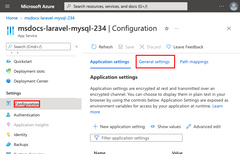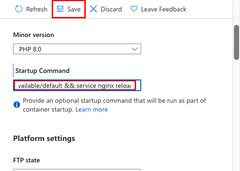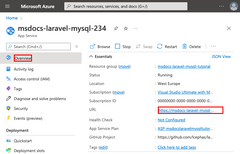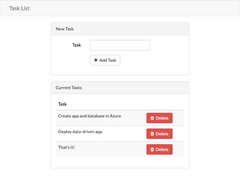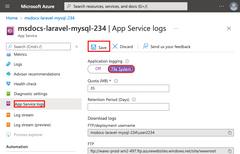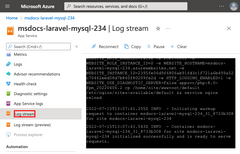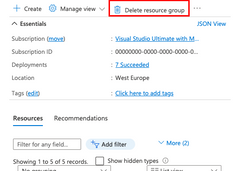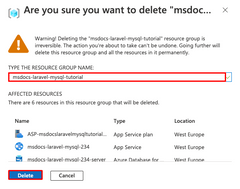Примечание.
Для доступа к этой странице требуется авторизация. Вы можете попробовать войти или изменить каталоги.
Для доступа к этой странице требуется авторизация. Вы можете попробовать изменить каталоги.
Служба приложений Azure — это высокомасштабируемая служба размещения с самостоятельной установкой исправлений на основе операционной системы Linux. В этом руководстве показано, как создать безопасное приложение PHP в Службе приложений Azure, подключенном к базе данных MySQL (с помощью гибкого сервера Базы данных Azure для MySQL). По завершении вы получите приложение Laravel, работающее в Службе приложений Azure в Linux.

В этом руководстве описано следующее:
- Создание изначально безопасного приложения на основе PHP и MySQL в Azure
- Настройка секретов подключения к MySQL с помощью параметров приложения
- Развертывание кода приложения с помощью GitHub Actions
- Обновление и повторное развертывание приложения
- Безопасные переносы баз данных
- Потоковая передача журналов диагностики из Azure.
- Управление приложением на портале Azure.
Необходимые компоненты
- Подписка Azure. Если у вас еще нет подписки Azure, создайте бесплатную учетную запись Azure, прежде чем начинать работу. В настоящее время с бесплатной учетной записью Azure можно попробовать База данных Azure для MySQL — гибкий сервер бесплатно в течение 12 месяцев. Дополнительные сведения см. в статье "Использование бесплатной учетной записи Azure", чтобы бесплатно попробовать База данных Azure для MySQL — гибкий сервер.
Пример приложения
Для работы с этим руководством клонируйте или скачайте пример приложения из репозитория:
git clone https://github.com/Azure-Samples/laravel-tasks.git
Если вы хотите запустить приложение локально, сделайте следующее:
В файле .env настройте параметры базы данных (например
DB_DATABASE,DB_USERNAMEиDB_PASSWORD), используя настройки вашей локальной базы данных Azure для гибкого сервера MySQL. Для выполнения этого примера потребуется локальный экземпляр сервера баз данных Azure для MySQL Flexible Server.В корне репозитория запустите Laravel с помощью следующих команд:
composer install php artisan migrate php artisan key:generate php artisan serve
1. Создание службы приложений и ресурсов гибкого сервера Базы данных Azure для MySQL
В этом шаге вы создадите ресурсы Azure. Действия, описанные в этом руководстве, создают службу приложений и конфигурацию гибкого сервера Базы данных Azure для MySQL, безопасную по умолчанию. В процессе создания вы укажете следующее:
-
Имя веб-приложения. Это имя используется в составе DNS-имени вашего веб-приложения в виде
https://<app-name>.azurewebsites.net. - Среда выполнения для приложения. Здесь следует выбрать версию PHP, которая будет использоваться для приложения.
- Группа ресурсов для приложения. Группа ресурсов позволяет группировать (в логическом контейнере) все ресурсы Azure, необходимые для приложения.
Войдите на портал Azure и выполните следующие действия, чтобы создать ресурсы Службы приложений Azure.
| Instructions | Снимок экрана |
|---|---|
В портал Azure:
|
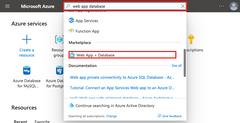
|
На странице Создание веб-приложения+базы данных заполните форму следующим образом.
|
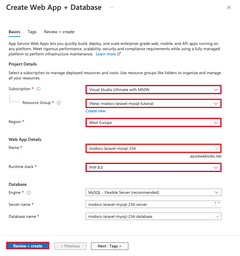
|
Развертывание занимает несколько минут и создает следующие ресурсы:
|
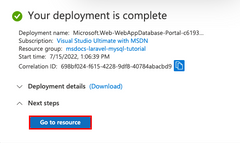
|
2. Настройка подключения к базе данных
Мастер создания создал параметры приложения, которые можно использовать для подключения к базе данных, но не в формате, который можно использовать для кода. На этом шаге вы изменяете и обновляете параметры приложения в нужный формат.
| Instructions | Снимок экрана | ||||||||||
|---|---|---|---|---|---|---|---|---|---|---|---|
| В левом меню на странице Службы приложений выберите Конфигурация. |
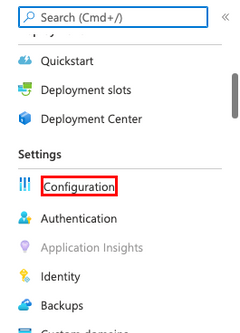
|
||||||||||
На вкладке "Параметры приложения" на странице "Конфигурация" для каждого из следующих параметров выберите "Изменить", обновите поле "Имя" новыми значениями и нажмите кнопку "ОК".
|
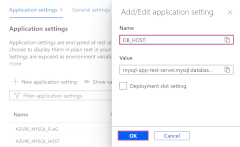
|
||||||||||
Создайте новый MYSQL_ATTR_SSL_CA параметр базы данных:
|
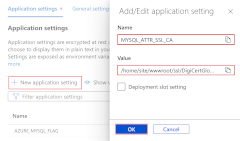
|
||||||||||
Создайте следующие дополнительные параметры приложения, выполнив те же действия, а затем нажмите кнопку "Сохранить".
|
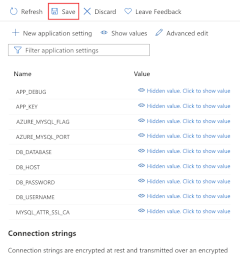
|
3. Развертывание примера кода
На этом шаге вы настроите развертывание GitHub с помощью GitHub Actions. Это всего лишь один из множества способов развертывания в Службе приложений, но это также отличный способ обеспечения непрерывной интеграции в процессе развертывания. По умолчанию каждая команда git push из репозитория GitHub запускает действие сборки и развертывания. Вы внесете некоторые изменения в базу кода с помощью Visual Studio Code непосредственно в браузере, а затем позволите GitHub Actions выполнить развертывание автоматически.
| Instructions | Снимок экрана |
|---|---|
В новом окне браузера:
|
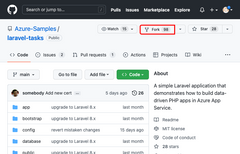
|
На странице GitHub откройте Visual Studio Code в браузере, нажав клавишу .. |
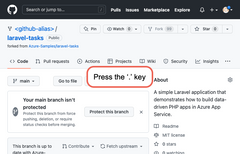
|
В Visual Studio Code в браузере откройте файл config/database.php в обозревателе. В подключении mysql убедитесь, что уже используются параметры приложения, созданные ранее для подключения MySQL (DB_HOST, DB_DATABASE, DB_USERNAME, DB_PASSWORD, MYSQL_ATTR_SSL_CA). |
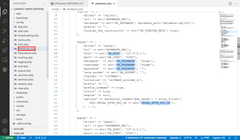
|
| Вернитесь на страницу Службы приложений и в меню слева выберите Центр развертывания. |
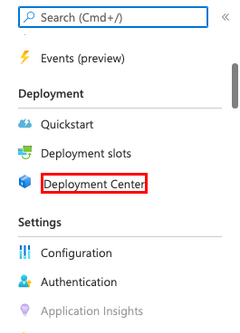
|
На странице Центра развертывания:
.github/workflows. |
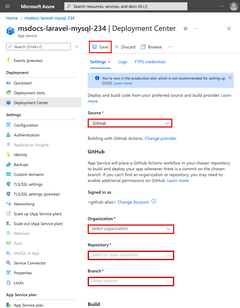
|
На странице Центра развертывания:
|
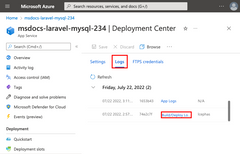
|
Чтобы внести изменения в код, перейдите в Visual Studio Code в браузере:
Совет Действие GitHub определяется файлом в репозитории GitHub в .github/workflow. Его можно ускорить, настроив этот файл. |
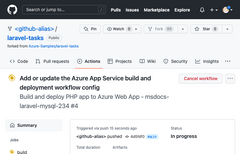
|
4. Создание схемы базы данных
Мастер настройки располагает гибкий сервер базы данных Azure для MySQL за частной конечной точкой, поэтому он доступен только из виртуальной сети. Так как приложение Службы приложений уже интегрировано с виртуальной сетью, выполнять миграции баз данных с вашей базой данных проще всего непосредственно из контейнера Службы приложений.
| Instructions | Снимок экрана |
|---|---|
На странице Служба приложений:
https://<app-name>.scm.azurewebsites.net/webssh/host. |
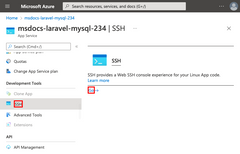
|
В терминале SSH:
|
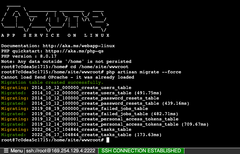
|
5. Изменение корня сайта
Жизненный цикл приложения Laravel начинается в каталоге /public. Контейнер PHP 8.0 по умолчанию для Службы приложений использует Nginx, который запускается в корневом каталоге приложения. Чтобы изменить корневой каталог сайта, нужно изменить файл конфигурации Nginx в контейнере PHP 8.0 (/etc/nginx/sites-available/default). Для удобства пример репозитория содержит пользовательский файл конфигурации, который называется default. Как отмечалось ранее, не следует заменять этот файл с помощью оболочки SSH, так как после перезапуска приложения такие изменения будут потеряны.
6. Переход в приложение
7. Потоковая передача журналов диагностики
Очистка ресурсов
По завершении работы можно удалить все ресурсы из вашей подписки Azure, удалив соответствующую группу ресурсов.
Часто задаваемые вопросы
- Сколько стоит такая конфигурация?
- Как подключиться к базе данных Azure для Гибкого сервера MySQL, защищенной за виртуальной сетью?
- Как осуществляется разработка локальных приложений с использованием GitHub Actions?
- Почему развертывание GitHub Actions идет так медленно?
Сколько стоит такая конфигурация?
Цены на создание ресурсов приведены ниже:
- План службы приложений создается на уровне Premium V2, и его можно масштабировать вверх или вниз. См. цены на Службу приложений.
- Экземпляр гибкого сервера Базы данных Azure для MySQL создается на уровне B1ms и может масштабироваться вверх или вниз. При использовании бесплатной учетной записи Azure уровень B1ms предоставляется бесплатно в течение 12 месяцев до достижения ежемесячных пределов. См. цены на гибкий сервер Базы данных Azure для MySQL.
- Плата за виртуальную сеть не взимается, если только вы не настроите дополнительные функциональные возможности, такие как пиринг. См. цены на виртуальные сети Azure.
- За частную зону DNS взимается небольшая плата. См. цены на Azure DNS.
Как подключиться к базе данных Azure Database для сервера MySQL Flex, которая защищена виртуальной сетью?
Чтобы подключиться к базе данных Гибкого сервера Базы данных Azure для MySQL, можно использовать несколько методов на основе средств и сред в вашем распоряжении:
-
Доступ к средству командной строки:
-
mysqlИспользуйте команду из терминала SSH приложения для базового доступа.
-
-
Классические средства (например, MySQL Workbench):
-
Использование туннелирования SSH с Помощью Azure CLI:
- Создайте сеанс SSH в веб-приложении с помощью Azure CLI.
- Используйте сеанс SSH для туннелирования трафика в MySQL.
- Использование VPN типа "сеть — сеть" или виртуальной машины Azure:
-
Использование туннелирования SSH с Помощью Azure CLI:
-
Интеграция Azure Cloud Shell:
- Интеграция Azure Cloud Shell с виртуальной сетью для прямого доступа.
Как осуществляется разработка локальных приложений с использованием GitHub Actions?
Возьмем автоматически созданный файл рабочего процесса из Службы приложений в качестве примера, где каждый git push запускает новый прогон сборки и развертывания. Из локального клона репозитория GitHub вы вносите необходимые обновления в GitHub. Например:
git add .
git commit -m "<some-message>"
git push origin main
Почему развертывание GitHub Actions идет так медленно?
Автоматически созданный файл рабочего процесса из Службы приложений определяет прогон из двух заданий — сначала сборка, потом развертывание. Так как каждое задание выполняется в собственной чистой среде, файл рабочего процесса гарантирует, что задание deploy имеет доступ к файлам из задания build:
- В конце задания
buildотправьте файлы в виде артефактов. - В начале задания
deployскачайте эти артефакты.
Большая часть времени, затрачиваемого процессом из двух заданий, уходит на отправку и скачивание артефактов. При желании файл рабочего процесса можно упростить, объединив два задания в одно, что устраняет необходимость в шагах отправки и скачивания.
Итоги
Из этого руководства вы узнали, как:
- Создание приложения PHP и базы данных MySQL с безопасными настройками по умолчанию на Гибком сервере в Azure
- Настройка секретов подключения к гибкому серверу Базы данных Azure для MySQL с помощью параметров приложения
- Развертывание кода приложения с помощью GitHub Actions
- Обновление и повторное развертывание приложения
- Безопасные переносы баз данных
- Потоковая передача журналов диагностики из Azure.
- Управление приложением на портале Azure.